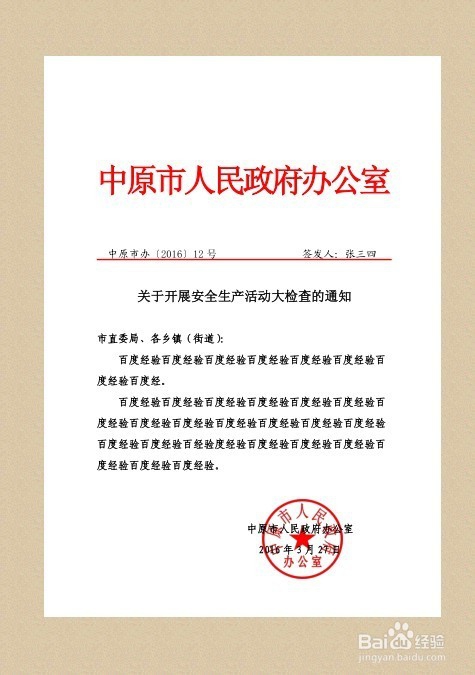如何制作带圆图章的红头PDF格式电子公文
1、双击桌面”wps文字“,新建Word文档;
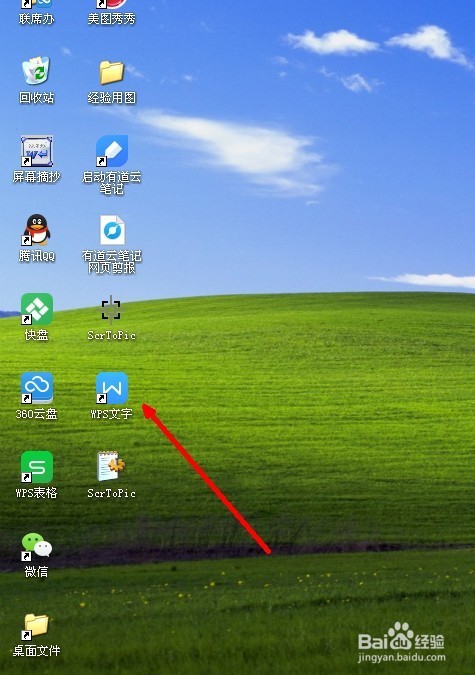
2、按公文格式设置页边距,在合适位置输入发文单位名称,修改字体大小合适,颜色设置为红色;
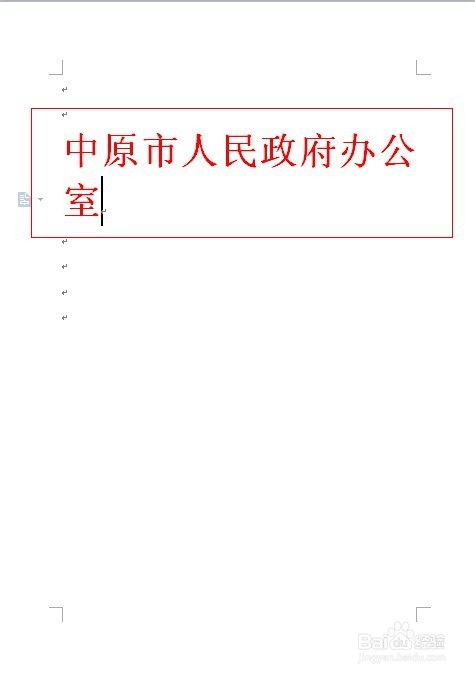
3、选取发文单位名称,右击选择“字体”;
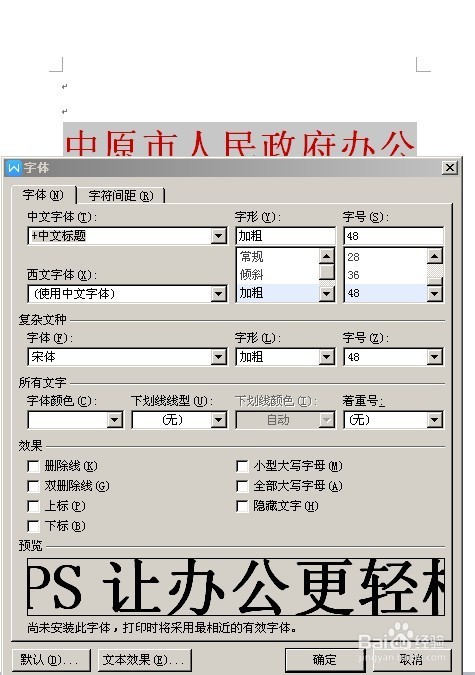
4、设置“字符间距”,设置”间距“权纲轳薯缩紧”,将发文单位调查到一行,发文单位名称较长的可参照红头格式用插入“文本框”设置红头;
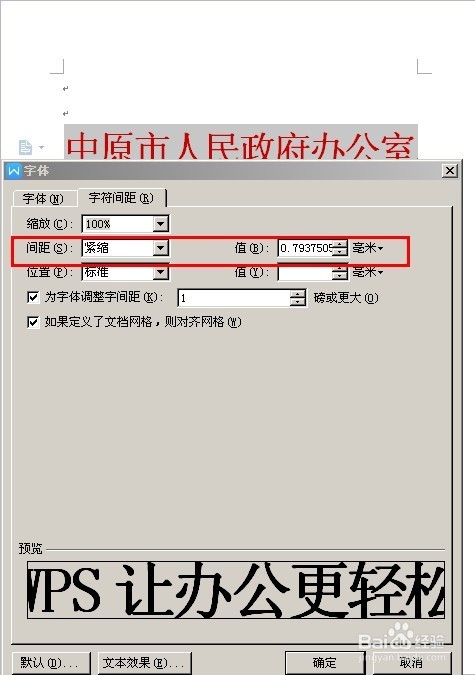
5、在合适位置输入一行空格,设置下划线为单线粗体,设置下划线颜色为红色,设置红头文件的红线;
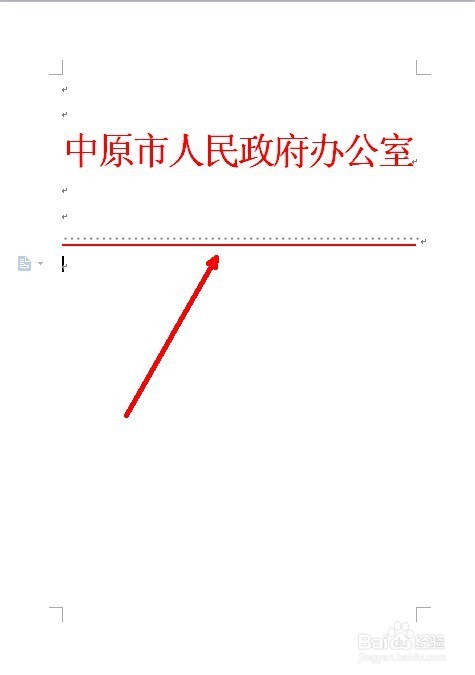
6、在合适位置修改空格为发文字号、签发人加姓名,字体设置为自动(黑色),楷体、三号字;
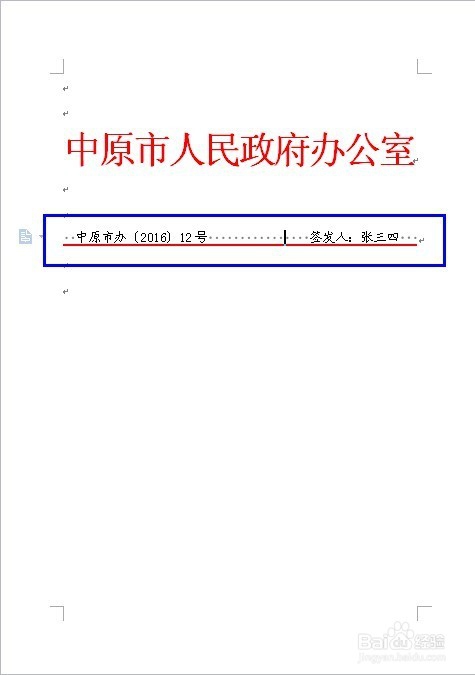
7、在红线下方按公文格式编辑公文,最后落款、写发文日期;
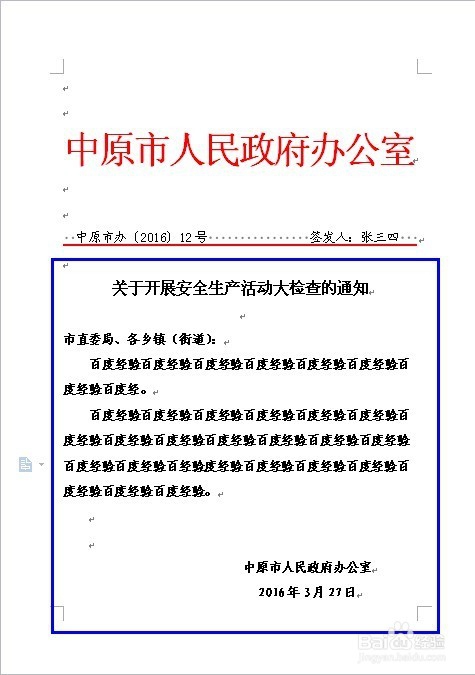
8、复制、粘贴电子印章,拖动电子印章压落款、日期;
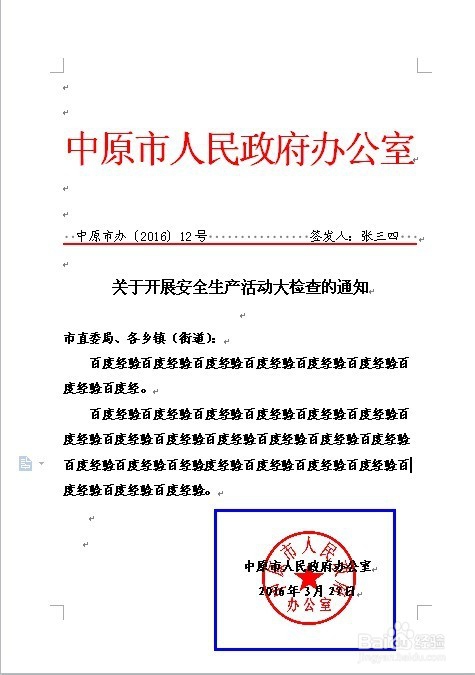
9、从文件左上角菜单选“文件”——“输出为PDF"——”确定“。即得PDF格式公文。